Los lectores de su documento de Microsoft Word deben entender claramente dónde los redireccionará un Hipervínculo simplemente leyendo el texto del hipervínculo. Si su hipervínculo no tiene sentido contextual, tiene un error tipográfico o es una cadena URL larga, debe cambiarle el nombre.
Puede cambiar el nombre de sus hipervínculos simplemente editando el texto del hipervínculo como lo haría con cualquier otro texto del documento. También existe un método más largo. Así es como se hace.
Cómo actualizar el texto del hipervínculo
Si el texto de su hipervínculo tiene un error tipográfico, o si desea refinar el texto un poco más, puede actualizarlo fácilmente simplemente haciendo clic derecho en el enlace y seleccionando Editar hipervínculo.
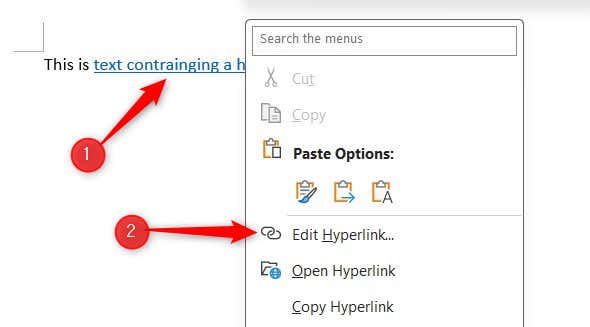
A continuación, edite el texto del hipervínculo en el cuadro Texto para mostrary luego seleccione Aceptar.
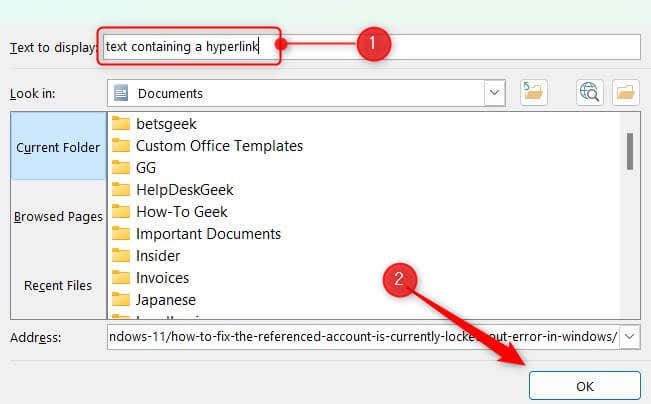
El hipervínculo ahora ha cambiado de nombre. También puedes omitir esos pasos simplemente editando el texto directamente, igual que lo harías con cualquier otro texto de tu documento. Simplemente reemplácelo con el nuevo texto.
Cómo cambiar un hipervínculo de una cadena URL a texto
Cuando pegas una URL tal cual en un documento de Microsoft Word, el documento se siente desordenado y poco profesional. En la mayoría de los casos, querrás cambiar el nombre de un hipervínculo a un texto descriptivo. Esto no sólo hace que su documento sea más legible, sino que también lo hace más accesible para lectores con discapacidad visual.
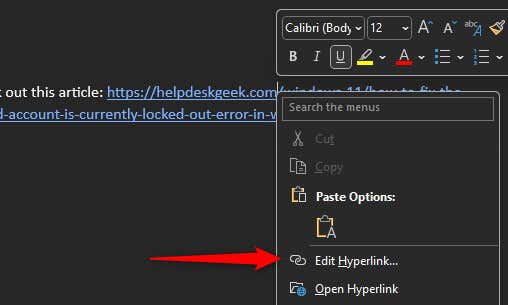
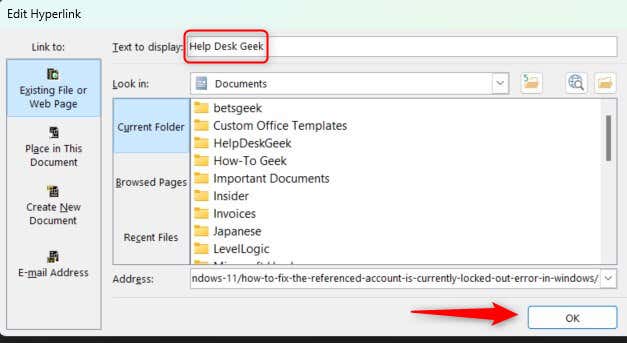
El nombre del hipervínculo ahora cambia al texto ingresado. Dependiendo de la estructura anterior de la oración, es posible que tengas que reescribirla para corregir la gramática.
Cómo agregar un hipervínculo a un texto existente>h2>
Agregar un hipervínculo al texto que ya existe dentro del documento es más eficiente que pegar la URL y luego cambiarle el nombre.
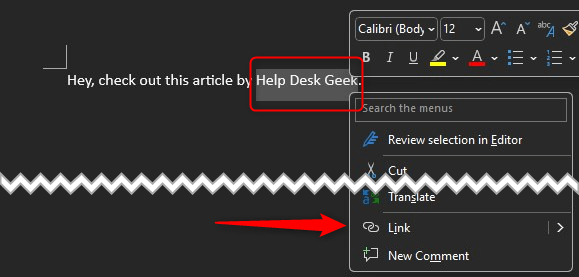
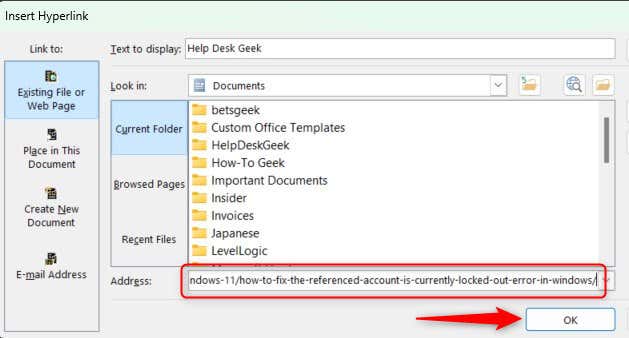
El hipervínculo ahora se agregó correctamente al texto.
Cuidando los cabos sueltos
Mantener los hipervínculos precisos y descriptivos mejora la legibilidad y navegabilidad general. Es un pequeño detalle que puede tener un impacto significativo en cómo sus lectores interactúan con su contenido. Por lo tanto, tómate el tiempo para asegurarte de que cada hipervínculo refleja el destino apunte y encaje naturalmente en la narrativa de tu documento.
.